Работа со списком пользователей, добавление нового пользователя
Для перехода к управлению пользователями, а также группами пользователей и правами доступа, необходимо выбрать соответствующий раздел в основном меню Личного кабинета:

Список пользователей
Раздел управления пользователями, как и многие другие разделы системы, содержит таблицу со списком пользователей, а также дополнительные средства для фильтрации этого списка. В меню слева можно выбрать - отображать или нет пользователей, помещенных в архив:
Для работы со списком пользователей над ним расположены кнопки, а также поля для поиска:
- Выбрать все элементы списка, или снять выделение со всех.
- Добавить нового пользователя.
- Удалить выделенных пользователей (если они не входили в систему).
- Поле для ввода имени пользователя для поиска/фильтрации. Можно указать часть имени.
- Поле для ввода логина пользователя для поиска/фильтрации. Можно указать часть логина.
- Кнопка для осуществления поиска/фильтрации по значениям, указанным в предыдущих полях.
- Кнопка для отмены наложенных на список фильтров.
- Импорт пользователей из файла. Описание формата файла находится в форме загрузки.
- Выгрузка пользователей в файл.
Добавление нового пользователя
При добавлении нового пользователя, а также при изменении свойств уже созданного, используется следующая форма:
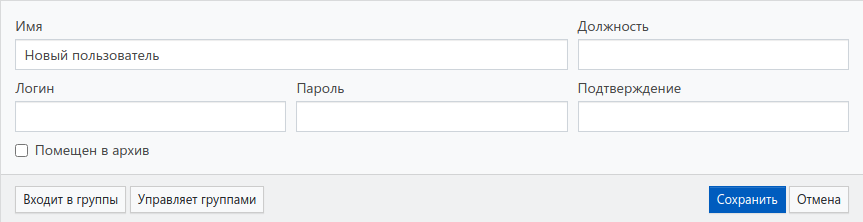
- Имя
Имя пользователя, может быть любым, например содержать ФИО сотрудника. - Должность
Вспомогательное поле для указания должности пользователя. Может отсутствовать. - Логин
Идентификатор пользователя, используемый при входе в систему или при авторизации в проекте для ввода данных. - Пароль
Пароль пользователя, используемый для входа в систему. При изменении свойств уже существующего пользователя, поля для указания пароля можно оставить пустыми, если не требуется их менять. - Подтверждение
Подтверждение указанного пароля для проверки ввода. Так же как и поле Пароль, используется только при создании пользователя, или если необходимо изменить ранее установленный пароль. - Помещен в архив
При установке этого флага пользователь считается помещенным в архив, т.е. не отображается по умолчанию в списке пользователей, а также ему запрещен вход в систему.
Каждый пользователь может входить в одну или несколько групп, для удобства распределения прав доступа. Для выбора, в какие группы должен входить пользователь, необходимо нажать кнопку Входит в группы. При этом появится окно со списком существующих групп:
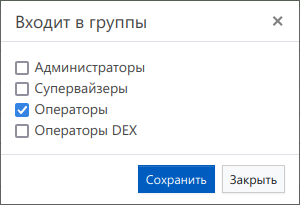
Указать, в какие группы должен входить пользователь по умолчанию, можно в свойствах этих групп.
Пользователь также может управлять пользователями групп, в которые входит сам, если у него есть такое право. Выбрать группы для управления можно в окне, открывающемся кнопкой Управляет группами.